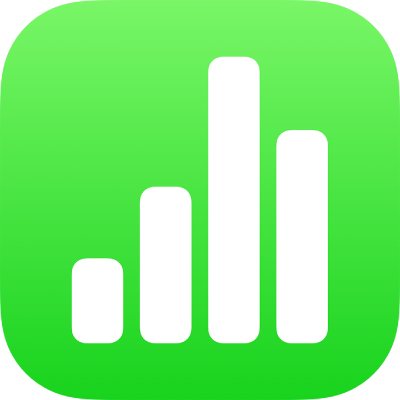
מחוות מסך מגע בסיסיות ב-Numbers ב-iPhone
מחוות המגע חיוניות לשימוש ב-Numbers במכשיר iPhone או iPad. להלן המחוות שעליך להכיר:
הקשה
באצבע אחת, גע/י במסך במהירות וביציבות ואז הרם/י את האצבע. השתמש/י במחווה זו כדי לבחור אובייקט או להפעיל כפתור.
הערה: אם האובייקט מוצב בתוך השורה עם המלל, עליך להקיש פעמיים כדי לבחור אותו.
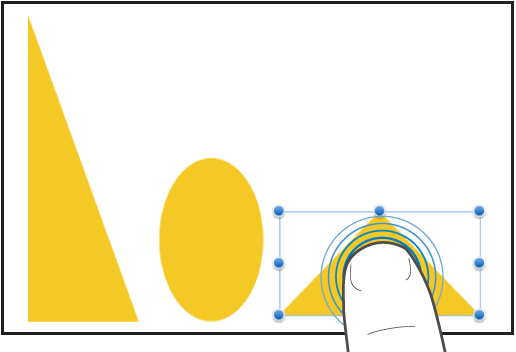
גרירה
ניתן לגרור כדי להזיז אובייקט, או כדי לשנות גודל של אובייקט או של טווח שנבחר.
כדי להזיז אובייקט, גע/י והחזק/י את האובייקט וגרור/י אותו למקום הרצוי. על‑מנת לשנות גודל של אובייקט, הקש/י עליו, גע/י והחזק/י באחת מידיות הבחירה וגרור/י כדי לשנות את הגודל.
הערה: אם האובייקט מוצב בתוך השורה עם המלל, עליך להקיש פעמיים כדי לבחור אותו.
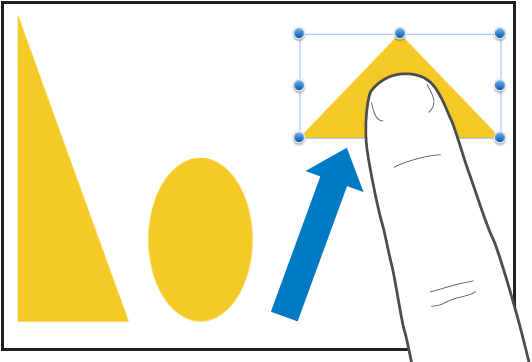
בחירת אובייקטים מרובים
בחר/י אובייקטים מרובים על‑ידי ביצוע אחת מהפעולות הבאות:
גע/י באובייקט אחד במסך והחזק/י אותו, ולאחר מכן הקש/י על האובייקטים האחרים באצבע אחרת. השתמש/י בשתי הידיים אם הדבר מקל עליך.
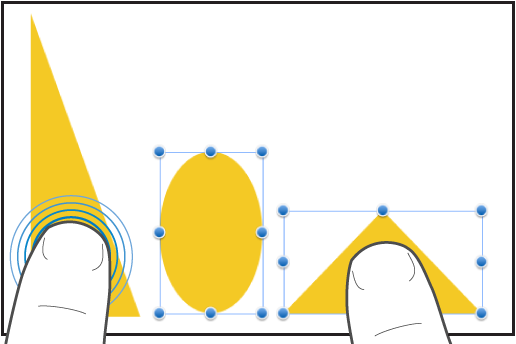
לאחר נגיעה ממושכת באזור ריק במסך, יש לגרור את התיבה שמופיעה מסביב לאובייקטים שברצונך לבחור.
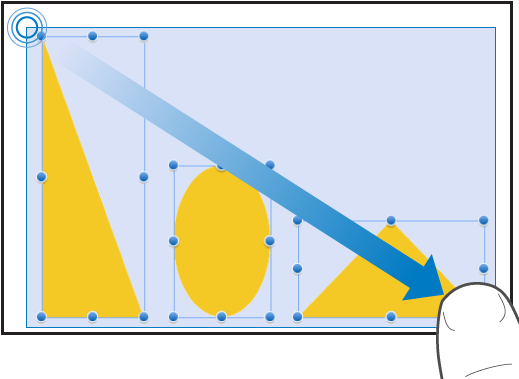
הערה: בעת עבודה עם אובייקטים הממוקמים בתוך השורה, ניתן לבחור ולערוך אובייקט אחד בלבד בכל פעם.
צביטה בתנועה פתוחה כדי להגדיל
הנח/י שתי אצבעות על המסך ופרוש/י אותן הרחק זו מזו. דבר זה מאפשר לך לראות תקריב של פריטים על המסך. אם הינך מתחיל/ה מגודל גיליון של 100 אחוז ב-Numbers (התצוגה הרגילה), צבוט/י בתנועת פתיחה מהירה כדי להגדיל את תצוגת הגיליון מיידית ל-150 או 200 אחוז. אם דרוש לך גודל ביניים, צבוט/י בתנועה פתוחה לאט יותר. מחוון מראה לך את רמת ההגדלה הנוכחית תוך כדי תנועת הצביטה.
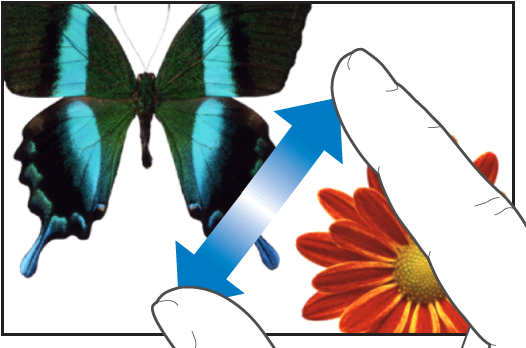
צביטה בתנועה סגורה כדי להקטין
הנח/י שתי אצבעות על המסך וקרב/י אותן זו לזו. דבר זה מאפשר לך לראות יותר פריטים על המסך. אם הינך מתחיל/ה מגודל גיליון של 100 אחוז ב-Numbers (התצוגה הרגילה), צבוט/י בתנועת סגירה מהירה כדי להקטין את תצוגת הגיליון ל-35 אחוז. אם דרוש לך גודל ביניים, צבוט/י בתנועת סגירה לאט יותר. מחוון מציג את רמת ההקטנה הנוכחית תוך כדי תנועת הצביטה.
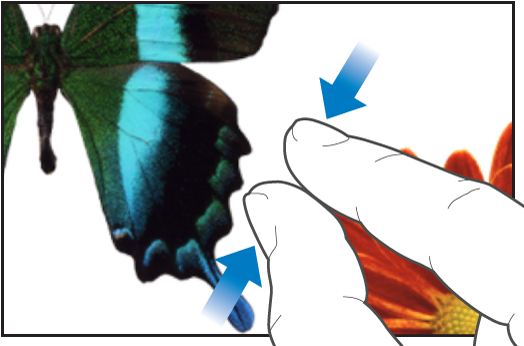
גלילה, החלקה, ליטוף
גלול/י לאט על-ידי החלקת אצבע אחת מעלה ומטה או מצד לצד על המסך. גלול/י מהר (באמצעות החלקה או ליטוף) על‑ידי הברשה באצבע אחת בתנועה זריזה לאורך המסך. גלילה מאפשרת לך לראות יותר שורות ועמודות בטבלה, פריטים שנמצאים מעבר לקצוות המסך או אפשרויות ופקדים נוספים בתוך חלון.
שורות כותרת עליונה או עמודות כותרת עליונה בטבלה מוקפאות כברירת-מחדל. כלומר, הן נשארות במקומן כשהינך גולל/ת בגוף הטבלה.
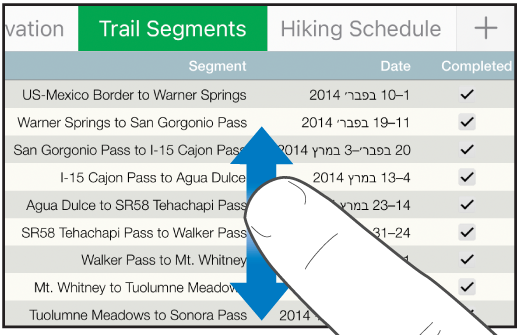
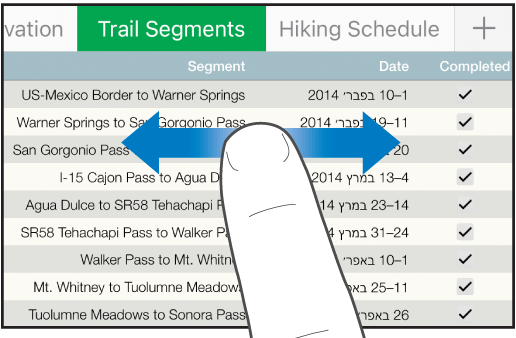
ניתן לבטל או להפעיל הקפאה של כותרות עליונות. כדי ללמוד איך לעשות זאת, עיין/י במשימה לגבי הקפאת שורות כותרת עליונה או עמודות כותרת עליונה בהוספה או הסרה של שורות ועמודות ב-Numbers ב-iPhone.
נגישות
למידע בנושא השימוש במאפייני גישה אוניברסליים, כולל VoiceOver, ראה/י שימוש ב-VoiceOver כדי ליצור גיליון עבודה של Numbers ב-iPhone ועיין/י בפרק ״נגישות״ במדריך למשתמש של המכשיר.